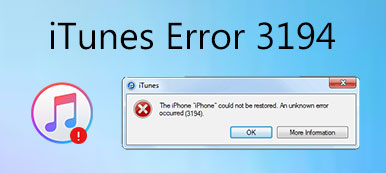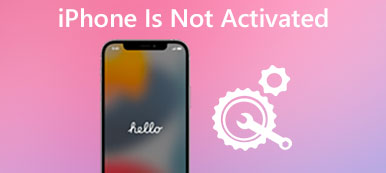4013 hatası nedeniyle iPhone'unuz geri yüklenemediğinde kafanız karışmış olmalı. Bu yüzden doğru yerdesiniz. iPhone hatası 4013, yalnızca iOS aygıtlarında yaygın olarak görülen bir sorundur. Bunun ne olduğunu anladığında iPhone hatası 4013 ne anlama geliyor ve neden oluyor, bu yazıda bir çözüm bulabilirsiniz. Şimdi iPhone hatasını 4013 ortaya çıkarmak için daha fazlasını okumaya devam edin.
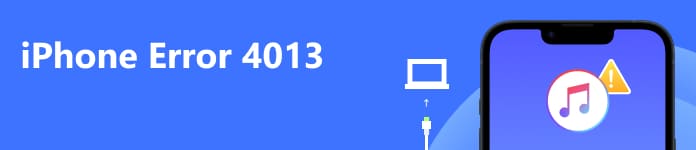
- Bölüm 1. iPhone Hatası 4013 Nedir?
- Bölüm 2. iPhone Hatası 7'ü Düzeltmenin En İyi 4013 Yolu
- Bölüm 3. iPhone Hatası 4013 hakkında SSS
Bölüm 1. iPhone Hatası 4013 Nedir?
Güncelleme veya geri yükleme sırasında iPhone'unuzun bağlantısı kesilirse veya bilgisayarınız iPhone'a geri yükleme yapmasını söyleyemezse şu mesajı alırsınız:
iPhone [cihaz adı] geri yüklenemedi. Bilinmeyen bir hata oluştu (4013).
iPhone hatası 4013, genellikle kesintiye uğramış bir geri yükleme veya güncellemenin neden olduğu bir iOS sistem sorunudur. Ayrıca, iPhone hatası 4013, yazılım sorunları ve donanım sorunları ile ilgili olabilir. Ancak iPhone hatası 4013 karmaşık değildir ve sorunu çözmenin en iyi 7 yolunu öğrenmek için bu makaleyi okumaya devam edebilirsiniz.
Bölüm 2. iPhone Hatası 7'ü Düzeltmenin En İyi 4013 Yolu
1. iPhone'u Yeniden Başlatmaya Zorlayın
Geri yükleme sırasında iPhone 4013 hatasını düzeltmek istediğinizde, en kolay ve en uygun yol iPhone'unuzu yeniden başlamaya zorlamaktır. İşlem adımları farklı iPhone modellerinde değişiklik gösterir. Aşağıdaki adımları okuyabilirsiniz.
- iPhone 8 veya üzeri: iPhone'un ses açma düğmesine basın ve bırakın. Ardından, ses kısma düğmesine basıp bırakabilirsiniz. Sonunda, yan düğmeyi basılı tutun. Apple logosu iPhone ekranınızda görünecektir.
- iPhone 7 veya iPhone 7 Plus: Yan ve ses kısma düğmesine uzun basın ve basılı tutun. iPhone'unuzda Apple logosunu görene kadar bir dakika bekleyin.
- iPhone 6 veya daha önceki sürümler: Hem yan düğmeyi hem de düğmeyi basılı tutun Ana Sayfa Apple logosu iPhone ekranında görünene kadar düğmesine basın.
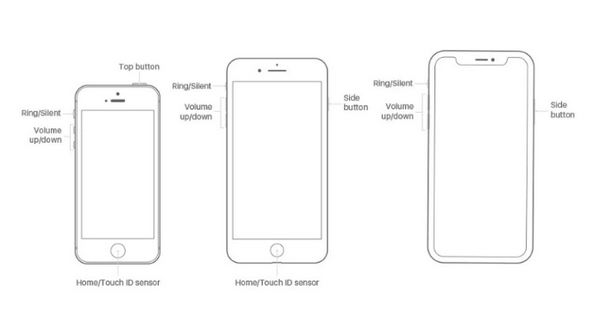
2. Kurtarma Modunu Kullanmayı Deneyin
iPhone Kurtarma Modu, güncelleme sırasında iPhone hatası 4013 için de çalışır. iPhone'unuzu önceden yedeklemeniz daha iyi olur. Aksi takdirde, bu iPhone'daki tüm verileri kaybedersiniz.
iPhone'unuzu güncellediğinizde, ancak kurtarma modunda başladığında, yukarıdaki adımları uygulayabilirsiniz. 1. iPhone'u Yeniden Başlatmaya Zorlayın başlangıçta.
İkinci olarak, bir USB kablosu kullanarak iPhone'unuzu bilgisayarınıza bağlayın.
Üçüncüsü, güncelleme veya geri yükleme seçeneğini gördüğünüzde, Restore yerine Güncelleme. Geri yükleme tamamlandıktan sonra, iPhone'unuzu yedeklemeden ayarlamanız gerekir.
3. iPhone Depolama Alanını Temizleyin
İOS sistemini güncellerken veya geri yüklerken iPhone hatası 4013 oluşuyor. iPhone'unuzda yeni bir güncellemeyi barındırmak için yeterli alan olmadığında, iPhone'unuzda bu sorunla karşılaşırsınız. Yeterli alan olduğundan emin olmak için, bazı uygulamaları ve verileri el ile silerek iPhone'u el ile temizleyebilirsiniz. Veya gibi gelişmiş bir araç kullanabilirsiniz. Apeaksoft iPhone Silgi cihazınızda daha fazla depolama alanı boşaltmak için.
 iPhone Silgisi-iPhone'u Güvenle Temizleyin
iPhone Silgisi-iPhone'u Güvenle Temizleyin
4. İnternet Bağlantısını Kontrol Edin
iPhone hatası 4013 göründüğünde, bilgisayarınızın ağ durumuyla ilgili olabilir. Bilgisayarınızın internetinin düzgün çalışıp çalışmadığını kontrol etmelisiniz. Değilse, normal ağ bağlantısı geri gelene kadar İnternete yeniden bağlanabilir veya WI-FI'yi yeniden başlatabilirsiniz. Ayrıca varsa desteklenen başka bir ağ deneyin.
5. iTunes'u En Son Sürüme Güncelleyin
iPhone hatasını 4013 düzeltmek için iTunes'u güncellemek de harika bir seçimdir. iTunes'unuzu kontrol edin ve en son sürüme güncelleyin, ardından deneyin.
iTunes'u açabilir, Destek menü çubuğundan düğmesine basın ve ardından bilgisayarınızdaki güncellemeleri kontrol edin. Mevcut herhangi bir güncelleme varsa iTunes otomatik olarak güncellenecektir. iTunes'unuz veya iPhone güncelleme sürecinde takılı kaldı, size yardımcı olacak harika bir araç arayabilirsiniz.
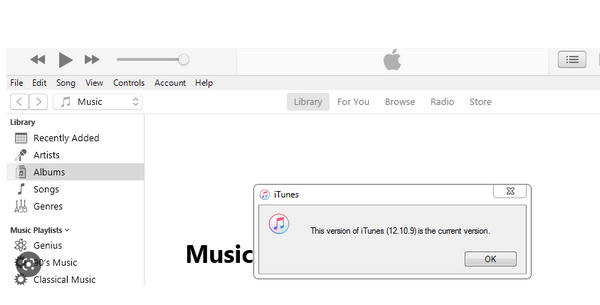
6. USB ve Bağlantı Noktasını Değiştirin
Bazen, iPhone 4013 hataları, özellikle USB Kablosu veya Bağlantı Noktası arızası olmak üzere donanımla ilgili olabilir. Bu nedenle, USB Kablosunun ve Bağlantı Noktasının düzgün çalışıp çalışmadığını kontrol etmeniz gerekir.
USB kablosunu iPhone'unuzla veya farklı bir kabloyla kullanabilirsiniz. Bilgisayarda farklı bir USB bağlantı noktasına da geçiş yapabilirsiniz. Farklı bir bilgisayara takmayı deneyin. Ayrıca, iPhone'unuzu iTunes'a bağlamak için başka bir bilgisayar deneyebilirsiniz.
7. iPhone Hata Düzeltme Aracı
iPhone 4013 hatası için yukarıda 6 yöntemden bahsedilmiştir. Ancak yukarıdaki yöntemleri tek tek denemek sadece zaman kaybı değil aynı zamanda veri kaybı riski de taşır. Sorunu doğru bir şekilde hemen teşhis edebilirseniz, çözümü en hızlı şekilde bulabilirsiniz. Bu nedenle, bu gelişmiş aracı kullanabilirsiniz, Apeaksoft iOS Sistem Kurtarma, iPhone hatasını 4013 onarırken hızlı bir şekilde düzeltmenize ve verilerinizi güvende tutmanıza olanak tanır.

4,000,000 + Yüklemeler
iPhone, iPad, iTunes veya bilinmeyen hata 4013 gibi hataları düzeltin.
iOS sistemini çeşitli senaryolardan normale döndürün.
Her türlü iOS sürümüyle uyumludur.
İhtiyaçlarınıza göre ücretsiz hızlı onarım ve iki onarım modu sunun.
Apeaksoft iOS Sistem Kurtarma ile iPhone hatası 4013 nasıl düzeltilir
1. AdımİOS sistem kurtarmayı başlat
iPhone hata düzelticiyi ücretsiz indirin ve çalıştırın. iPhone'unuzu bir USB kablosuyla bilgisayarınıza bağlayın. Tıkla iOS Sistem Kurtarma panelini seçin ve Başlama düğmesine basın.

2. AdımÜcretsiz Hızlı Düzeltmeyi Seçin
Bağlandıktan sonra, bu program iPhone'unuzu algılayacaktır. iPhone'unuzu normal duruma getirmek için deneyebilirsiniz Ücretsiz Hızlı Düzeltme.

3. Adım Onarım modunu seçin
Kesinlikle, bir onarım modu seçmeye devam edebilirsiniz. standart Mod ve Gelişmiş mod, Ücretsiz Hızlı Düzeltme çalışmadığında. ve tıklayın Onaylamak sonraki pencereye girmek için

4. AdımiPhone bilgilerini kontrol edin
Şimdi, kontrol etmeli ve onaylamalısınız. Kategoriler, Tip ve Moda iPhone için bilgi. Doğru değillerse, açılır listeye tıklayarak doğru olanları seçin.

5. AdımDonanım yazılımını indirin
Ardından, tıklayın İndir Bu programın desteklediği iOS üretici yazılımını indirmek ve yüklemek için düğme. Ardından, Sonraki düğmesine basın.

6. AdımiPhone 4013 hatasını düzeltin
Son olarak, iPhone hata düzeltici, iPhone 4013 hatanızı otomatik olarak düzeltecektir. Bir dakika bekleyin, bu iPhone normal olacak.

Bölüm 3. iPhone Hatası 4013 hakkında SSS
Soru 1. Bir iPhone kaç kez geri yüklenebilir?
iPhone'unuzu sınırsız olarak sıfırlayabilirsiniz, ancak her fabrika ayarı geri yüklemesinden sonra tüm verilerin kaybolacağına dikkat edilmelidir.
Soru 2. iPhone devre dışıyken geri yüklenebilir mi?
iPhone'unuz devre dışıysa, iPhone'u silmek için Kurtarma Modu, iTunes, iCloud ve Finder kullanılarak kilidi açılır. iPhone'unuzu sildikten sonra iTunes veya iCloud yedeklemesini kullanarak geri yüklemeniz gerekir.
Soru 3. Bir iPhone bilgisayar olmadan geri yüklenebilir mi?
Bir bilgisayara erişemiyorsanız ve iPhone'unuz hala çalışıyorsa, iPhone'unuzu bilgisayar olmadan silebilir ve geri yükleyebilirsiniz.
Sonuç
Bu makaledeki bilgiler, en son iOS sürümlerine sahip tüm iPhone'lar için geçerlidir.
Bu makaleyi okuyarak, artık ne olduğunu biliyorsunuz iPhone sorun kodu 4013 geri yükleme sırasında ve bunun neden olduğu. Kendi başınıza düzeltmeye çalışmak için farklı yöntemleri nasıl kullanacağınızı da biliyorsunuz. Şimdi bir çözüm bulmaya gelin ve bunu iPhone ekran sorununuzu çözmek için kullanmayı deneyin. Herhangi bir sorunuz varsa, yorumlarınızı buraya bırakın.